 🔰小学生
🔰小学生ドローンTelloをScratch3.0につないで飛ばしたい
「ドローンをScratchでプログラミングして飛ばしたい」
という子どもの為に、この記事では
私たち親子が実際にドローンをプログラミングで飛ばすために行った
手順や方法について、くわしく書いています
この記事からわかること
- Scratch3.0とドローンTelloの接続方法や手順
- 接続するときの注意点
- メリット・デメリット
- 遊ぶときの危険性
このような事について
できるだけ簡単に解説しています
接続の手順を正しく守らないと、ドローンが反応してくれない…という失敗が起きてしまいます
この記事を順番に読み進めることで
「プログラミング初心者の小学生の親子」でも
ドローンをプログラミングで飛ばすことができるようになります


ラニ
くわしいプロフィール
小学生の息子と一緒にプログラミング学習をたのしむ2児のママです
プログラミング教室を7校以上体験し比較
さらにプログラミング教室を2校以上かよって比較
比べないと決めれない性格なので、各教室の情報を徹底的にしらべて比較検証しました
当サイトでは、子どもプログラミング教室のえらび方を解説しています
はじめての親子でも安心して通えるプログラミング教室のおすすめも紹介しています
いまは親子でプログラミング言語を学習中
独学では、こんな事をしています
息子の小学校でのプログラミング教育の現状を交えながら、子どもの発達についての知識を生かして記事をかいています



写真や動画を多めにつかってわかりやすく伝えていくね!
では、さっそく始めていきましょう!
準備するもの→ドローンTello・パソコン
準備するものは
- DJI製ドローンTello
- パソコン
以上です
私たち親子が購入したのも「DJI製ドローンTello」です↓


【準備①】ドローンの充電を満タンにする
青色ランプが点灯すれば「充電完了」のサインです


※「点灯」か「点滅」かで状態がちがいます
| 色 | パターン | 機体の状態 |
|---|---|---|
| 青 | 点灯 | 充電完了 |
| 青 | ゆっくり点滅 | 充電中 |
| 青 | すばやく点滅 | 充電エラー |
【準備②】Scratch3.0アプリケーションをダウンロード(Tello対応)
ダウンロード方法の手順を紹介します
URLからダウンロード
Scratchを使ってドローンTelloを動かすための
アプリケーションをダウンロードします
→アプリケーションダウンロード「https://github.com/kebhr/scratch3-tello/releases」
・上記URLをクリックすると下の画像のような画面にかわります


↓ 拡大


※日付の新しい最新版をダウンロードするようにしましょう
「mac.zip」か「Windows.zip」を選択
「mac.zip」か「Windows.zip」のどちらかを選択します


※自分が使っているパソコンに合わせましょう
【準備③】ダウンロードしたファイルを解凍する
ダウンロードしたファイルを解凍する方法を説明します



ダウンロードしたファイルはそのまますぐに使えない時があるの。だから今から使えるように作業していくね
ダウンロードしたファイルの中にある「Scratch3-Tello」をクリック
ダウンロードしたファイル
「Scratch3-tello-windows」を選択します


↓拡大


「すべて展開」を選択
下記のような、たくさん出てくるファイルの中から「Scratch3-Tello」を選択します
すると、このような表示がでてきます


ここでは、「すべて展開」を選択します
展開完了後、「Scratch3-Tello」を選択


展開が完了したら「Scratch3-Telloのアプリケーション」を選択し、ひらきます
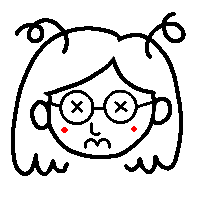
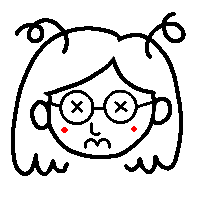
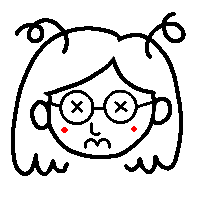
セキュリティ保護されて実行できない…
こんなときは…
| ①詳細情報クリック | ②実行 |
|---|---|
  |   |
「詳細情報」をクリックすると、「実行」ボタンが出てくるので
- アプリの名称
- 発行元
これらが合っているか確認後、実行することでアプリを無事ひらくことができます
わが家の場合も、確認後、実行しましたが、パソコンがおかしくなるなどの問題は起こっていません
もし、不安な方は、実行を中止し、「DJI公式アプリ」でもプログラミングを携帯やタブレットで楽しむことができるので、そちらを試してみてください(Scratchではありません)



ダウンロードしたのに、保存先がわからなくなっちゃった…
こんなときは…
| ローカルディスク | ファイルアイコン |
|---|---|
  | |
| ピクチャを開くと出てくる | パソコン画面下にある |
- 「ローカルディスク」
- 「ファイルアイコン」
この2か所を確認してみてください
【Step①】パソコンとドローンTelloを接続する
「Scratch3.0」と「ドローンTello」を接続していきましょう
1.ドローンの電源を入れる
ドローンの電源を入れると赤・緑・黄の交互に点滅します
その後、黄色のみの点滅にかわります
ランプの点滅が黄色になるのを確認できたら
接続の準備が完了した合図です
2.パソコンのWi-Fi画面に出てくる「TELLO」を選択
パソコンのWi-Fi画面をひらくと
パソコンの右側に「TELLOの欄」が表示されます


↓拡大


「TELLOの欄」を選択すると、ドローンとパソコンが接続されます
接続できたら、このような表示に変わります↓


これでドローンとパソコンの接続が一旦完了しました
【Step②】Scratch3.0のアプリケーションをひらく
ドローンとパソコンの接続が完了したら
前準備でダウンロードしたドローンTello対応のアプリケーション
「Scratch3-Tello」をひらきます↓


無事にひらくことができると
このような画面にうつります
↓


↓


この画面になると、無事にScratch3.0をひらくことができています
【正しい接続の手順】
- ドローンの電源を入れる
- パソコンと接続
- Scratch3.0のアプリケーションを開く
この順番を守らないと、ドローンは動きません
目次【Step①】~【Step②】の手順を必ず守るようにしてください!!
ScratchにTelloのブロックを追加
ScratchでTelloを操作できるように、「Tello用のブロック」を追加します


「左下の拡張機能を追加」をクリックすると
下記の画面がでてきます↓


ここで「Tello」を選択します
すると、下のような「Tello対応のブロック」が表示されます↓


以上で「接続は完了」です
これで、プログラムをつくる準備が整いました
接続完了を確認する方法「2つ」
【確認方法2つ】
- ドローンの点滅の色が緑の点滅になっている
- パソコンのWi-Fi画面がTELLOに接続されている
1


2


この2つの状態が確認できたら
すべての準備は完了です!
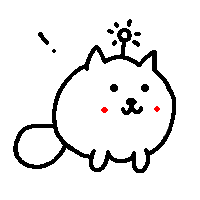
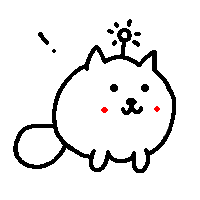
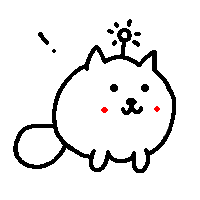
じゃあ、次はドローンを実際に飛ばしてみよう!!
プログラミングでドローンを飛ばす
では、プログラミングでドローンを飛ばしてみましょう
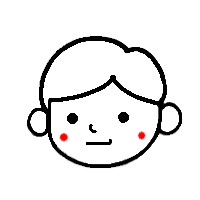
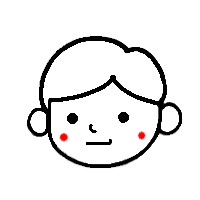
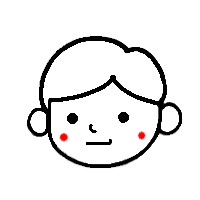
Scratchのブロックを組み合わせてプログラムをつくっていくよ!
実際にプログラムをつくる
ドローンの離陸から着陸までの簡単なプログラムを
実際につくってみましょう
離陸から着陸までのプログラム


ここでは、


- 緑の旗が押されたとき
- 離陸する
- 右に50㎝動く
- 左に50㎝動く
- 着陸する
このようなプログラムをつくりました
正しく作動すると、このように飛びます↓
動きは他にも色々用意されているので
好きなブロックを使って遊んでみましょう
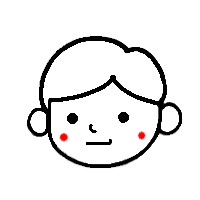
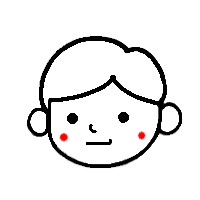
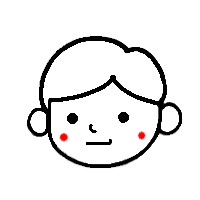
ブロックを組み合わせるときは、左から右に使いたいブロックをドラッグするだけだよ!
宙返りのプログラム
宙返りのプログラムも、簡単につくることができます
それに子どもが大喜びする動きをしてくれます
宙返りのプログラム


宙返りのプログラムはこのように作成します


- 緑の旗が押されたとき
- 離陸する
- 前に宙返りする
- 後ろに宙返りする
- 左に宙返りする
- 右に宙返りする
- 離陸する
正しく作動すると
このように動きます↓
空中に風船などを使ってコースをつくり
障害物をよけるなど、ゲームを自作して遊ぶこともできます
※宙返りのプログラムは、電池の消耗が激しいので遊ぶ時間が少なくなります
遊ぶときの注意点
ドローンで遊ぶときは
このような事に注意してください↓
- 着陸に失敗するとプロペラが吹っ飛ぶことがある
- 周りにモノができるだけないように整理する
- 壁などにぶつかると、基本的にはコントロール不能になり落下する
- 飛行中のドローンを手で掴まない
※小さなプロペラですが、高速で回転しているため、指を怪我します
着陸に失敗するとプロペラが吹っ飛ぶことがある
壁にぶつかったり、不安定な場所に着陸しようとすると
ぶつかった衝撃でプロペラが吹っ飛ぶことがあります
実際に息子は1つ紛失…
正規のプロペラは黒色だから見つかりにくいんです…
購入した時にプロペラの予備が4つ付いている場合は
大切に保管しておきましょう


このような評価の高い「Tello用のプロペラガード」も販売されているので
一緒に購入してもよいでしょう
周りにモノができるだけないように整理する
ドローンは、思った通りにコントロールできないことがあります
飛ばす場所によって接続がよくなかったり
今回飛ばしているドローンは、「トイドローン」と呼ばれるもので
コントロールの正確性には少し欠けるためです
そのため
- 微妙に着陸の位置がずれる
- コントロールがきかない
このような事がおこる可能性があります
だから
ドローンを飛ばすときには、できるだけ周りにモノがない状態にしておきましょう


壁などにぶつかると、基本的にはコントロール不能になり落下する
ドローンTelloは、壁にぶつかると
基本的にはコントロール不能になり落下します
だから
できるだけ壁にぶつからないようにコントロールすることで
飛行時間をのばすことができます
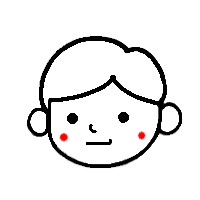
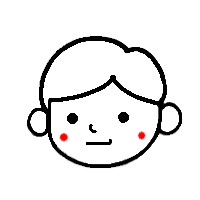
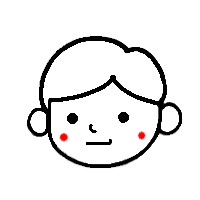
最初は、壁や柱のない広い場所で練習するといいよ!
飛行中のドローンを手で掴まない
ドローンについているプロペラはとても小さいです
しかし、プロペラは高速で回転しているため、触ると大変危険です
子どもが怪我をしないように安全に遊ぶためにも
飛行中のドローンを手で掴まないようにしてください
紙で切ったときのように指を切ってしまいます



不時着しそうだったドローンを助けようと手でつかんだら、プロペラで指を切ってしまったよ~。子どもじゃなくてよかった……
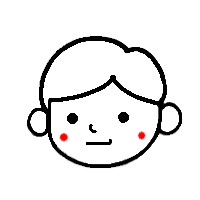
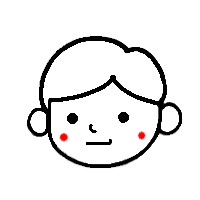
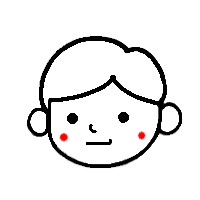
みんなも気をつけて遊んでね!
【予備知識】ドローンの点滅の色の意味を知る



上手く接続できているか不安



動かなくなったけど、何が原因かわからない
こんなときに
ドローンは色や点滅の仕方で、問題を教えてくれます
だから、色や点滅のあらわす意味を知っておくことで
問題を解決しやすくなります



ドローンの点滅や色があらわす意味を知っていると、問題解決にとても役立つよ!!
ドローンTello説明書


この説明書をわかりやすく書くと、こんな感じです↓
電源を入れてから接続までに出る色
| 色 | パターン | 何を表しているの? |
|---|---|---|
| 赤緑黄を交互に | 点滅 | 機体の状態を確認中 |
| 緑 | 定期的に2回点滅 | 接続完了・準備OK |
| 黄 | ゆっくり点滅 | 接続を待っている状態 |
エラーが起きた時にでる色
| 色 | パターン | 何を表しているの? |
|---|---|---|
| 黄 | すばやく点滅 | 送信機信号消失 |
| 赤 | ゆっくり点滅 | ローバッテリー |
| 赤 | すばやく点滅 | 極度のローバッテリー |
| 赤 | 点灯 | 重大なエラー |
充電中にでる色
| 色 | パターン | 機体の状態 |
|---|---|---|
| 青 | 点灯 | 充電完了 |
| 青 | ゆっくり点滅 | 充電中 |
| 青 | すばやく点滅 | 充電エラー |



うまくいかない時はドローンが色や点滅で教えてくれるからこの表で確認してみてね!
ドローンTelloをScratch3.0で接続して飛ばそうとしたけど上手く飛ばない…
そんな方はこちらの記事も参考にしてください







